擎天出口货物退(免)税申报管理系统软件(生产单机版)-无锡-简要操作说明-2014年最新整理
- 格式:doc
- 大小:32.00 KB
- 文档页数:2

生产企业出口退税申报系统的操作流程1.登录系统用户打开生产企业出口退税申报系统的网址,输入用户名和密码后登录系统。
系统将验证用户信息并允许用户进入系统。
2.创建申报单进入系统后,用户可以选择创建新的申报单。
用户需要填写一些基本信息,包括申报单编号、申报日期、出口产品信息等。
同时,用户需要上传相关证明文件,如出口合同、发票等。
3.填写退税信息用户需要填写退税信息,包括出口货物分类、退税率、出口金额等。
系统可以根据出口货物分类自动计算退税率,并根据出口金额计算退税金额。
用户还可以添加多个货物分类和退税信息。
4.审核申报单用户提交申报单后,系统将进行初步审核。
系统会根据用户填写的信息和上传的证明文件进行审核,确保申报单的准确性和完整性。
如果申报单存在问题,系统会标注出来,并给出修改建议。
5.申报资料提交用户完成审核后,可以进行申报资料的提交。
系统会生成一份申报资料清单,用户需要按照清单上列出的申报资料,将纸质文件提交给海关。
6.海关审核海关将对提交的申报资料进行审核。
海关将根据相关法律法规对申报资料进行审查,确保申报的合法性和准确性。
海关可能会要求用户提供进一步的证明文件或补充说明。
7.退税审批通过海关审核的申报资料将被提交给税务部门进行退税审批。
税务部门将验证退税信息的准确性,并根据相关政策和规定进行审批。
如果申报信息存在问题,税务部门可能会要求用户提供进一步的证明或辅助材料。
8.退税申报结果税务部门对申报进行审批后,将生成退税申报结果。
系统会将申报结果通知用户,用户可以通过系统查询申报结果,并查看退税金额和退税时间。
如果申报成功,税务部门会将退税金额返还给企业。
9.申报记录查询用户可以随时通过系统查询申报记录。
系统将保存所有申报单的信息和审核记录,用户可以根据需要查看以前已提交的申报单,并进行打印或导出。
总结:生产企业出口退税申报系统的操作流程主要包括登录系统、创建申报单、填写退税信息、审核申报单、申报资料提交、海关审核、退税审批、退税申报结果和申报记录查询等步骤。

退(免)税申报系统简要说明免税申报(单证不齐)1 、出口明细数据录入2生成免税数据数据处理——生成申报数据——免税明细申报——另存为电脑上生成的文件名格式:SB_税号_申报时间_CKTS_申报年月.XML3、打印免税明细申报表数据处理-打印申报表——免税申报数据——打印上传免税数据文件将生成的免税数据文件(SB_税号_申报时间_CKTS_申报年月.XML)导入国税增值税申报系统和增值税同期申报退税申报(单证齐全)1.数据录入2.数据生成及预申报数据处理——生成申报数据——免抵退明细数据——预申报,另存为电脑上生成的文件名格式:SCYSB_退税机关代码_税号_所属期_批次.zip上传预申报电子数据,预申报数据通过“擎天传输平台软件”的预审申报——》生产预审申报上载——》文件上载。
(文件上传成功后文件状态为“等待审核系统处理”,当文件状态变为“审核系统已反馈”表示已有预申报反馈数据可以下载。
下载预申报反馈数据,通过“擎天传输平台软件”-预审反馈-生产预审反馈-下载反馈数据(点击选择“save file”,点击“ok”),默认会将下载的反馈数据放在桌面。
(预申报反馈数据文件名规则:SCYSBFK_退税机关代码_税号_所属期_批次.zip)读取预申报反馈数据,通过申报软件中的数据反馈-读入反馈数据-免抵退税申报反馈----预申报,浏览选择反馈数据文件,点击解压后导入,然后点击查看反馈按钮查看疑点数据。
根据疑点描述调整申报数据,并打印---出口退税网上申报预申报审核反馈表;3.数据生成及正式申报数据处理——生成申报数据——免抵退明细数据——正式申报,另存为电脑上生成的文件名格式:SCZSSB_退税机关代码_税号_所属期_批次.zip上传正式申报数据,正式申报数据通过“擎天传输平台软件”的正审申报——》生产正审申报上载——》文件上载。
(文件上传成功后文件状态为“待审核系统读取”,当文件状态变为“已读入审核软件,待审核”表示已有回执文件可以下载。

生产退税操作流程(一般贸易)一、软件装好后,在桌面会出现一个退税软件的快捷方式【擎天出口货物退(免)税申报管理系统软件(生产单机版)】双击快捷方式。
二、直接点击【登录】(用户名默认,密码为空)→输入当前所属期(所属期为当前申报月向前递减一个月。
假设现在是201511,如果要在这个月做退免税申报,那么当前所属期就是201510)→【确定】三、数据录入:1、出口货物明细数据录入:(可以直接点击左边提醒栏的【出口货物明细数据】或者点击菜单栏的【基础数据采据】→【免抵退数据录入】→【免抵退明细(单证不齐)】→【出口货物明细数据录入】:打开数据录入界面。
点击【新增】进行数据录入,数据录入完毕后按【保存】,注:如果一张报关单有N条明细数据,则需录入N次。
所属年度:默认申报序号:默认退税机关代码:默认贸易性质代码:10 | 一般贸易出口发票号:发票代码+发票号码共18位(320015316003542185)报关单号码:报关单上18位海关编号+00+项号。
格式为(123456789012345678 001)报关单上有几行商品,则需输入几次如果无"代理出口证明"的情况下,必须录入,出口日期:根据报关单上实际出口日期录入代理出口证明号:无出口权的委托外贸公司出口,外贸公司开具代理书编号+0+ 1位项号",在不录入报关单号码的情况下,必须录入核销单号:不录商品代码:根据报关单上的商品编码(基本)直接录入或者从常用码库中选择。
一般情况是前八位,少数的是十位,十二位。
商品名称:根据商品代码带入计量单位:根据商品代码带入计量单位代码:根据商品代码带入出口数量:根据报关单数量录入(如果有两种数量,则以商品代码带出来的计量单位的数量录入。
成交总价:依据报关单金额录入成交币制:依据报关单使用的外币代码。
成交币制名称:根据外币代码带入外币汇率:根据报关单出口月月初汇率或者出口日汇率;百位制,假设汇率为6.8666,则外币汇率录入为686.66(中行中间价)美元汇率:如果外币为非美元币别,则需换算成美元汇率录入。

生产企业出口货物免抵退税申报系统操作说明一、系统登录1.打开电脑,进入系统登录界面。
2.输入企业账号和密码,并点击登录按钮进入系统。
二、货物信息录入1.在系统主界面上方找到货物信息录入入口,点击进入。
2.在货物信息录入页面,按照提示依次填写货物的相关信息,包括货物种类、货物数量、货物价值等。
3.点击保存按钮,将货物信息保存至系统中。
三、申报信息填写1.在系统主界面上方找到申报信息填写入口,点击进入。
2.在申报信息填写页面,按照提示依次填写相关信息,包括企业信息、出口国家、进出口合同号等。
3.点击保存按钮,将申报信息保存至系统中。
四、退税申请1.在系统主界面上方找到退税申请入口,点击进入。
2.在退税申请页面,选择需要申请退税的货物信息,并填写退税申请金额。
3.点击申请按钮,系统将自动进行退税计算,并生成退税申请表格。
5.将打印好的退税申请表格提交至相关部门。
五、退税审核1.在系统主界面上方找到退税审核入口,点击进入。
2.在退税审核页面,选择需要审核的退税申请表格,并填写审核结果和审核意见。
3.审核通过的退税申请将自动进行退税操作,审核不通过的退税申请将被驳回。
六、退税查询1.在系统主界面上方找到退税查询入口,点击进入。
2.在退税查询页面,输入退税申请的相关信息,如退税申请号或企业名称等。
3.点击查询按钮,系统将显示相应的退税申请结果。
七、退税记录导出1.在系统主界面上方找到退税记录导出入口,点击进入。
2.在退税记录导出页面,选择需要导出的退税记录的时间范围。
3. 点击导出按钮,系统将自动将选择的退税记录导出为Excel或PDF文件。
八、系统退出1.在系统主界面上方找到系统退出入口,点击进入。
2.在系统退出页面,点击退出按钮,系统将自动退出当前登录状态。

生产企业出口退税申报系统操作说明1. 系统概述生产企业出口退税申报系统是为了方便生产企业进行出口退税申报而开发的一套在线申报系统。
该系统提供了申报表单填写、资料上传、申报状态查询等功能,帮助企业高效、准确地完成出口退税申报流程。
2. 安装与登录生产企业出口退税申报系统为在线应用,无需安装。
用户只需打开支持浏览器,输入系统网址,进入系统登录界面。
登录界面提供用户名和密码输入框,用户应输入正确的用户名和密码进行登录。
3. 首页成功登录系统后,用户将进入首页。
首页提供了系统公告、最新申报信息等信息展示。
在首页,用户可以快速进行以下操作:•申报表单填写:点击“填写申报表单”按钮,进入表单填写页面。
•资料上传:点击“上传资料”按钮,进入文件上传页面。
•申报状态查询:点击“查询申报状态”按钮,进入申报状态查询页面。
4. 申报表单填写点击首页的“填写申报表单”按钮,用户将进入申报表单填写页面。
在页面中,用户需要按照系统要求填写相关信息,包括但不限于以下内容:•企业基本信息:企业名称、统一社会信用代码、注册地址、联系方式等。
•出口商品信息:商品名称、商品编码、数量、金额等。
•退税信息:退税税率、退税金额等。
填写完成后,用户可以保存填写内容,也可以直接提交申报表单。
5. 资料上传点击首页的“上传资料”按钮,用户将进入文件上传页面。
在页面中,用户可以选择需要上传的文件,并点击上传按钮进行文件上传。
系统接受的文件类型包括但不限于以下类型: - Word文档(.doc/.docx) - Excel文件(.xls/.xlsx) - PDF文件(.pdf) - 压缩文件(.zip/.rar)用户可以一次上传多个文件。
上传完成后,系统将自动将文件与申报表单关联起来。
6. 申报状态查询点击首页的“查询申报状态”按钮,用户将进入申报状态查询页面。
在页面中,用户可以根据申报日期、申报编号等信息查询申报状态。
查询结果将显示申报状态,包括已提交、待审核、审核通过、审核不通过等。


生产企业出口退税申报系统操作说明一、系统介绍二、系统登录1.打开生产企业出口退税申报系统的网址,并进入登录页面。
2.输入用户名和密码,进行身份验证。
3.登录成功后,进入系统主界面。
三、新建申报1.在主界面上点击“新建申报”按钮。
2.在弹出的页面中填写相关申报信息,包括退税类别、申报日期、申报单位等。
3.点击“保存”按钮,保存新建的申报信息。
四、填写申报表1.在申报列表中找到需要填写的申报信息,点击“填写申报表”按钮。
2.在弹出的页面中按照系统提供的模板填写相关申报表格,包括商品编码、数量、金额等。
3.填写完毕后,点击“保存”按钮,保存填写的申报表格。
五、上传附件1.在申报列表中找到需要上传附件的申报信息,点击“上传附件”按钮。
2.在弹出的页面中选择需要上传的附件文件,并点击“确定”按钮。
3.系统将进行附件文件的上传和保存。
六、提交申报1.在申报列表中找到需要提交的申报信息,点击“提交申报”按钮。
2.系统将自动进行数据的校验和审核,确保数据的准确性和完整性。
3.审核通过后,系统将生成申报单号,并显示在申报列表中。
七、查看申报状态1.在申报列表中找到已提交的申报信息,点击“查看申报状态”按钮。
2.系统将显示申报的当前状态,包括审核中、审核通过、退税中等。
3.根据当前状态,可自行决定是否需要进行后续操作。
八、修改申报信息1.在申报列表中找到需要修改的申报信息,点击“修改申报信息”按钮。
2.在弹出的页面中进行相关信息的修改。
3.修改完成后,点击“保存”按钮,保存修改后的申报信息。
九、撤销申报1.在申报列表中找到需要撤销的申报信息,点击“撤销申报”按钮。
2.系统将进行确认操作,确认后将撤销该申报信息。
3.撤销后的申报信息将不再显示在申报列表中。
十、系统退出1.在主界面上点击“退出系统”按钮。
2.系统将进行确认操作,确认后将退出登录状态。

无锡出口退免税简要操作说明-单机版一、出口免税申报:(一)作业时间:每月1至15号做上个月出口的货物,系统进来的时候,所属期间写上个月的。
当月没有货物出口也要进行出口免税零申报,做完才能增值税申报。
(二)作业步骤1.由于此时还没有收到报关单,先跟物流要“报关预录单”,作为“出口数据明细录入”的依据,此申报与增值税纳税申报表有关,务必于增值税纳税申报前完成录入。
2.擎天出口退税系统-数据采集-免抵退税数据录入-免抵退税明细(单证不齐全)-出口货物明细录入A.报关单号:报关单上海关编号+001或顺号B.出口日期:与报关单相同,可查电子口岸日期3.有发生运保佣(CIF价)的:在出口退税系统-数据采集-免抵退税数据录入-免抵退税明细(单证齐全)-运保佣调整(单证齐全)中录入4.完成以上录入后,数据处理-生成申报数据-征免税明细申报,生成SB…XML文件,用以进行增值税申报用(零申报只需要做这一步)其他说明:单证不齐全是因为此时报关单还没拿过来,一般寄物流后3-4周才会有,自己主动跟物流要,否则可能遗漏。
二、出口退税申报(一)作业时间:每月1至15号,在完成本期免税申报后做。
做上个月之前申报免税的货物,每月没有货物出口要进行出口退税零申报。
(二)作业步骤:申报了免税后的次月,也就是拿到报关单证后申请出口退税,申请退税的当月月底,一般能收到退税。
每月没有货物出口也要进行出口退税零申报1.基础数据采集-免抵退税数据录入-免抵退税明细(单证齐全)-收齐前期数据录入(输入报关单号,相关数据自动带出)(有出口才需要)2.基础数据采集→免抵退数据录入→增值税纳税申报表项录入→点新增,然后根据增值税纳税申报表填入,录完后进行出口退税预申报生成文件(有无出口均需要)3.数据处理→生成申报数据→免抵退明细申报→预申报,生成文件:SCYSB_退税机关代码_纳税人识别号_申报年月_批次.zip。
同时免抵退销售额会自动生成。
4.将预申报文件进行线上报送,会生成预审反馈文件。

生产企业出口货物免抵退税申报系统操作说明1. 系统概述生产企业出口货物免抵退税申报系统是一个便捷高效的电子申报平台,旨在帮助生产企业简化申报流程,提高出口货物免抵退税的效率。
本文档将详细介绍系统的操作流程和主要功能,以便用户能够快速上手使用。
2. 系统登录在使用生产企业出口货物免抵退税申报系统之前,用户需要先进行系统登录。
请按照以下步骤进行操作:1.打开系统登录页面,输入用户名和密码。
2.点击登录按钮,进入系统主界面。
3. 申报流程生产企业出口货物免抵退税申报系统的申报流程主要分为以下几个步骤:1.新建申报:进入系统后,点击“新建申报”按钮,填写相关信息,包括申报单位、出口时间、货物信息等。
2.上传文件:根据系统提示,选择相应的文件进行上传,如合同、发票、报关单等相关资料。
3.数据填写:在系统中操作填写相关数据,包括货物分类、数量、单价等信息。
4.核对信息:系统会自动对填写的信息进行核对,用户需要仔细核对信息的准确性。
5.确认申报:确认无误后,点击“确认申报”按钮,系统将生成申报表格并提交申请。
6.缴款:根据系统提示,按照要求进行缴款操作。
7.审核与批准:申报资料会经过系统的审核与批准,用户可以在系统中查询申报状态。
8.打印申报表格:审核通过后,用户可以在系统中打印出申报表格。
4. 主要功能介绍4.1 新建申报在系统中,用户可以创建新的申报记录,输入相应的申报信息,包括申报单位名称、出口时间、货物信息等。
用户需要确保所填写的信息准确无误。
4.2 文件上传在申报过程中,用户需要将相关的文件资料上传至系统。
根据系统提示,选择要上传的文件,如合同、发票、报关单等。
请确保上传的文件格式正确,并按照要求命名。
4.3 数据填写在系统中,用户需要填写与申报相关的数据。
具体包括货物分类、数量、单价等信息。
请根据实际情况进行填写,并确保数据准确性。
4.4 核对信息系统会自动对填写的申报信息进行核对,用户需要仔细核对信息的准确性。

生产企业出口货物免抵退税申报系统操作指南一、生产企业申报系统的下载安装:(一)下载地址:国税网站-全程服务中心-下载中心-生产退税申报V5_11_SETUP二、生产企业免抵退申报的一般步骤新办企业安装申报系统后,首先应进行系统维护,一般企业申报流程第一步明细数据采集,第二步免抵退税预申报,第三步预审反馈疑点调整,第四步模拟出具进料加工免税证明,第五步纳税申报,第六步纳税申报表数据采集,第七步免抵退汇总表数据采集,第八步免抵退正式申报。
新用户或对相关业务不是很熟悉可通过“申报系统操作向导”逐步完成当月退税申报。
(一)系统维护初次运行系统,需以系统管理员身份sa(小写)进入系统。
首先进行系统维护,系统维护是出口退税申报系统的基础工作,对于新安装申报系统的用户首先应进行系统维护,之后才能进行出口业务的录入申报。
新安装用户进入系统必须进行系统初始化、系统配置设置与修改、系统口令设置与修改三个菜单操作。
1、系统初始化2、系统配置设置与修改。
是将出口企业的相关信息,企业代码、纳税人识别号、用户名称、纳税人类别、计税计算方法等内容录入系统,进料加工计算方法选“2”购进扣税法,不按月计算退税的新办出口企业计税方法为选“4”免抵,按月计算免抵退税的企业计税方法为选“1”免抵退,分类管理代码选“C”。
3、系统参数设置与修改,设置系统备份路径(建议备份到有E盘或其他盘)、网络数据路径、申报地址等申报报参数。
4、系统口令设置与修改。
该菜单可以增加新的操作人和修改、删除原操作人及口令。
增加新用户必须以管理员身分(sa)进入系统,用户名:进入系统时要求输入的用户名,可以是英文字母或数字、汉字、最长为8个字符。
操作人姓名:录入对应操作人的真实姓名;操作人级别,0为系统管理员,1为主管负责人,2为一般操作人。
日常操作中用要求以一般用户身分登录。
用户口令设置:以“管理员身份”进入该模块后,可以看到所有用户,也可以添加修改用户资料,一般用户只能对口令进行修改。

出口退税系统操作说明一、概述二、登录系统1.打开出口退税系统的网址,进入系统的登录页面。
2.使用已注册的用户名和密码登录系统。
3.如忘记密码,可以通过系统提供的找回密码功能进行重置。
三、申请退税1.在系统的主页面,点击“申请退税”按钮。
2.填写申请表格,包括出口货物的相关信息、退税税率以及退税金额等。
3.上传相关的支持文件,如出口合同、发票、报关单等。
4.核对填写信息和上传文件,确认无误后提交申请。
四、查询退税进度1.在系统的主页面,点击“查询退税进度”按钮。
2.输入退税申请编号或关键字进行,系统将提供相应的退税申请记录。
3.点击具体的退税申请记录,可以查看申请的详细信息,包括审核进度、退税状态以及备注信息等。
五、修改申请信息1.在系统的主页面,点击“查询退税进度”按钮。
2.输入退税申请编号或关键字进行,找到需要修改的申请记录。
3.点击该申请记录,在详细信息页面中点击“修改申请”按钮。
六、退税提醒1.在系统的主页面,点击“退税提醒”按钮。
2.根据系统提供的退税时间节点,选择想要设置提醒的时间节点。
3.选择提醒方式,可以通过系统内邮件、短信或APP消息等方式进行提醒。
4.点击确认后,系统将在设定的时间节点提醒申请人进行退税操作。
七、系统消息1.在系统的主页面,点击“系统消息”按钮。
2.查看系统发送的各类通知消息,包括申请进度更新、退税相关政策变化等。
3.特定消息,根据关键字进行筛选,找到所需的信息。
八、退出系统1.在系统的主页面,点击“退出系统”按钮。
2.确认退出系统,结束本次操作。
九、注意事项1.请确保填写的申请信息准确无误,并上传符合规定的支持文件。
2.对于修改申请信息,请尽快进行修改,并重新提交申请。
3.如有需要,请及时关注系统消息和退税提醒。

生产企业出口货物免抵退税申报系统操作指南一、引言生产企业出口货物免抵退税是指符合条件的生产企业对出口货物实施免税政策的一种方式。
为了便捷高效地完成申报流程,生产企业出口货物免抵退税申报系统应运而生。
本文将详细介绍该系统的操作指南,以帮助企业快速掌握操作方法,提高申报效率。
二、系统登录与注册1. 系统登录a. 打开生产企业出口货物免抵退税申报系统网页,输入企业注册号和密码。
b. 输入验证码,点击登录按钮,即可进入系统。
2. 系统注册a. 进入系统登录页面,点击注册按钮。
b. 填写企业相关信息,包括企业名称、联系人、联系电话等。
c. 设置账号密码,并输入验证码。
d. 点击注册按钮,完成注册流程。
三、主要功能介绍生产企业出口货物免抵退税申报系统提供了丰富的功能,以下是其中的主要功能介绍:1. 申报新建a. 系统首页点击“新建申报”按钮,进入新建申报页面。
b. 填写申报相关信息,如货物名称、出口数量、出口日期等。
c. 上传相关证明文件,并勾选相关附件。
d. 点击“保存”按钮,完成申报信息的提交。
2. 申报查询a. 在系统首页选择“申报查询”功能。
b. 输入关键字,如申报单号、申报日期等,进行查询。
c. 系统会显示相关申报信息,包括申报单号、状态等。
3. 申报修改a. 在申报查询结果页,点击目标申报单号进入申报详情页面。
b. 根据实际情况,修改相关申报信息,如货物数量、出口日期等。
c. 点击“保存”按钮,完成申报修改。
4. 申报撤回a. 在申报查询结果页,点击目标申报单号进入申报详情页面。
b. 选择“申报撤回”功能,系统会提示确认操作。
c. 确认后,系统将取消该申报单的退税流程。
5. 申报打印a. 在申报查询结果页,点击目标申报单号进入申报详情页面。
b. 选择“申报打印”功能,系统将生成符合规定格式的申报单打印页。
c. 确认打印设置后,点击打印按钮,即可进行打印操作。
四、系统操作技巧为了提高操作效率,以下是一些在使用生产企业出口货物免抵退税申报系统时的常用技巧:1. 快捷键a. 在系统中,常用的快捷键有:Ctrl+C(复制)、Ctrl+V(粘贴)等。

征免税一体化软件操作手册无锡市进出口处2011年1月目录外部培训部分________________________________________________________________ 3一、擎天科技申报系统_______________________________________________________ 3二、易桥网上申报系统_______________________________________________________ 6内部培训部分_______________________________________________________________ 10一、CTAIS ________________________________________________________________ 10二、擎天科技出口退(免)税审核系统________________________________________ 12外部培训部分一、擎天科技申报系统1.免税明细数据申报录入企业当月发生的需要作为《增值税纳税情况申报表》第7栏次“(三)免、抵、退办法出口货物销售额”申报的出口货物(包括兼营出口免税货物)的外销收入,须通过“免税数据录入—>免税明细数据申报录入”菜单录入。
2.进料加工抵扣明细录入企业根据退税机关上月出具的《生产企业进料加工贸易免税证明》、《生产企业进料加工贸易免税核销证明》、《生产企业视同进料加工贸易免税证明》,也可以根据网上办税服务厅当月反馈的上述三个证明的电子数据,通过“免税数据录入—>进料加工抵扣明细录入”菜单录入。
照常录入。
4.纳税汇总表数据录入照常录入。
5.擎天的免税申报数据通过新征管系统导出。
试点时,菜单“申报数据处理—>生成上报数据—>免税申报数据”下“老征管系统”和“新征管系统”需要分别操作一次;正式推行后,只要通过“新征管系统”菜单进行免税数据的导出。

出口退税一、拿到报关单复印件先开发票(税控机)二、电子口岸客户端程序-----电子口岸主页(有密码)点击“出口收汇”------“出口收汇核查情况”-----“业务数据查询”-------“报关单信息查询”(输入日期,查询结果如下)三、擎天出口货物退(免)税申报管理系统软件(Admin无密码)输入所属期,例201212“基础数据采集”----“免抵退数据录入”下分单证不齐和单证齐全二项显示桌面.scf单证不齐:出口货物明细数据录入-------“新增”上表中:出口发票号:步骤一中发票号码前加0770报关单号:报关单信息表中的核销单号+001………………商品代码:补齐10位(报关单上的数据补齐10位)后面补0单证不齐时不分FOB和C&F价单证齐全时:擎天出口货物退(免)税申报管理系统软件(无密码)输入所属期“前期数据录入”---注意:1、日期为报关单上面的日期2、报关单号后面加001。
3、注意区分FOB与C&F价格4、进入电子口岸把数据上报给国税FOB-----填写成交总价时按报关单上面的金额填写C&F-----填写成交总价时按报关单上面的金额减去运费等填写外币汇率-------月初外管局汇率*100(除美元以外)美元汇率-------外币汇率/报关信息表中的折算率(美元以外)申报流程:免抵退销售额=本期出口销售额免抵退销售额累计=本年出口销售额累计不得抵扣进项税额=本期进项税额转出(免抵退税)销项税额=本期销项税额进项税额=本期进项税额进项税额转出=本期进项税额转出合计(免抵退税+内销抵扣发票进项税额转出) 应抵扣税额合计=本期进项税额+留底税应纳税额=本月转出未交增值税另做单证不齐时需做当月销售1、全部免退税的做下列凭证借:应收帐款(出口销售额人民币)贷:主营业务收入2、不全部免退税的做下列凭证借:应收帐款(出口销售额人民币)贷:主营业务收入借:主营业务成本贷:应交税金----进项税额转出(不予以免抵退的税额)出口冲减指单证不全或单证齐全数据做错时做的红冲做成与错误相同的单证一笔负数,再做一笔正确的,同时还需开具一份红冲发票再开一张正确的发票税务局专管员处月底拿“生产企业出口货物免、抵、退税审批通知书”依据:应免抵税@@元,应退税额##元对于应退税额:借:应收补贴款##元贷:应交税金---出口退税对于免抵税额不需做凭证但是需计提税借:主营业务税金及附加贷:应交税金-----应交城建税@@乘以其他应交款---教育费附加@@乘以+**乘以单证齐全时再做一次单证齐全时还需做电子口岸中的出口退税-----数据报送四、同和软件出口退税网上申报系统(密码123456)“新版申报”------“申报”(添加前面生成的文件,出口企业退免税预申报生成的文件)单证不全和单证齐全都需预申报再正式申报打印报表五、收到预收款网页“国家外汇管理局应用服务平台”输入用记代码:6081*****用户名:**密码:*******“贸易信贷报告”---“预收货款报告”---“。

生产企业出口退税软件操作培训资料一、准备工作1、下载并安装生产企业出口退税申报软件①下载软件地址:以增值税纳税申报方式登录网上申报系统,点击出口货物退(免)申报模块登录到出口退税网上申报系统中下载。
②安装:双击下载软件,可按“下一步”直到完成安装。
2、系统配置①双击桌面上“进出口生产企业申报系统.exe”快捷键②初始用户代码和用户密码没有,可直接点接“登录”③按提示输入企业基本信息④点击菜单栏下“生产企业退税申报系统6.3版”⑤输入用户名sa 密码没有⑥功能模块:系统维护系统配置系统配置设置与修改模块中录入企业基本信息,注:企业代码为海关10位数代码;分类管理代码为c类。
3、代码库升级①从省局出口退税网上申报下载新的商品代码库,并进行解压缩②功能模块:系统维护代码维护海关商品码点击:“代码读入”选择解压出来数据库cmcode.dbf待代码读入后,点击“自用商品”选择“当前条件下所有记录”③功能模块:系统维护代码维护标准海关商品码点击:“代码读入”选择解压出来数据库stdcm.dbf4、系统升级如有更高版本号软件时每户企业需及时进行升级。
①将老版本数据进行备份功能模块:系统维护系统数据备份(注意:数据备份好的路径)②卸载老版本功能模块:控制面板添加/删除程序③下载新版本软件:下载地址同上④安装新版本软件⑤新版本软件进行系统配置功能模块:系统维护系统配置系统配置设置与修改⑥将老系统数据导入到新系统功能模块:系统维护系统备份数据导入二、企业退税预申报、正式申报、纳税申报流程退税预申报增值税纳税申报退税正式申报三、操作流程步骤一:基础数据采集1、当月出口数据录入:功能模块:基础数据采集出口货物明细录入注意事项:(1)序号:为流水号,每输入2、收齐前期单证数据录入:功能模块:基础数据采集收齐出口单证明细录入步骤二:数据一致性检查功能模块:申报数据处理数据一致性检查对检查发现错误数据在数据采集中进行修改。
步骤三:生成明细申报数据功能模块:免抵退税申报生成明细数据步骤四:压缩生成明细申报数据功能模块:压缩预审文件压缩注:选择压缩目录要正确路径,并注意且记下压缩好文件存放目录步骤五:上传压缩文件预审功能模块:文件上传注:正确选择压缩好文件上传步骤六:下载反馈预审文件并读入申报系统下载反馈文件并进行解压缩并存放在某个指定目录下,。
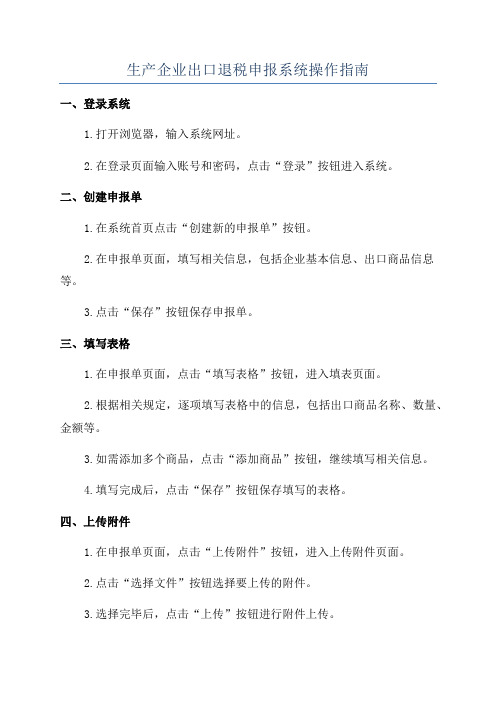
生产企业出口退税申报系统操作指南一、登录系统1.打开浏览器,输入系统网址。
2.在登录页面输入账号和密码,点击“登录”按钮进入系统。
二、创建申报单1.在系统首页点击“创建新的申报单”按钮。
2.在申报单页面,填写相关信息,包括企业基本信息、出口商品信息等。
3.点击“保存”按钮保存申报单。
三、填写表格1.在申报单页面,点击“填写表格”按钮,进入填表页面。
2.根据相关规定,逐项填写表格中的信息,包括出口商品名称、数量、金额等。
3.如需添加多个商品,点击“添加商品”按钮,继续填写相关信息。
4.填写完成后,点击“保存”按钮保存填写的表格。
四、上传附件1.在申报单页面,点击“上传附件”按钮,进入上传附件页面。
2.点击“选择文件”按钮选择要上传的附件。
3.选择完毕后,点击“上传”按钮进行附件上传。
4.上传完成后,点击“保存”按钮保存已上传的附件信息。
五、查看申报单1.在系统首页点击“查看申报单”按钮。
2.在申报单列表页面,查找需要查看的申报单。
3.点击相关申报单编号,进入申报单详情页面,可以查看申报单的详细信息。
六、提交申报单1.在申报单详情页面,点击“提交”按钮。
2.在弹出的确认对话框中,确认无误后点击“确定”按钮。
3.系统将进行数据验证,验证通过后申报单提交成功。
七、申报单管理1.在系统首页点击“申报单管理”按钮。
3.点击相关申报单编号,可以查看该申报单的详细信息。
八、申报单审核1.在系统首页点击“申报单审核”按钮。
2.在申报单审核页面,可以查看待审核的申报单列表。
3.点击相关申报单编号,进入申报单详情页面,查看申报单的详细信息。
4.根据需要进行审核操作,可以通过审核、驳回申报单等。
九、申报单打印1.在系统首页点击“申报单打印”按钮。
2.在申报单打印页面,选择要打印的申报单编号。
3.点击“打印”按钮,系统将生成打印版的申报单。
十、退出系统1.在系统首页点击“退出系统”按钮。
2.在弹出的确认对话框中,点击“确定”按钮。
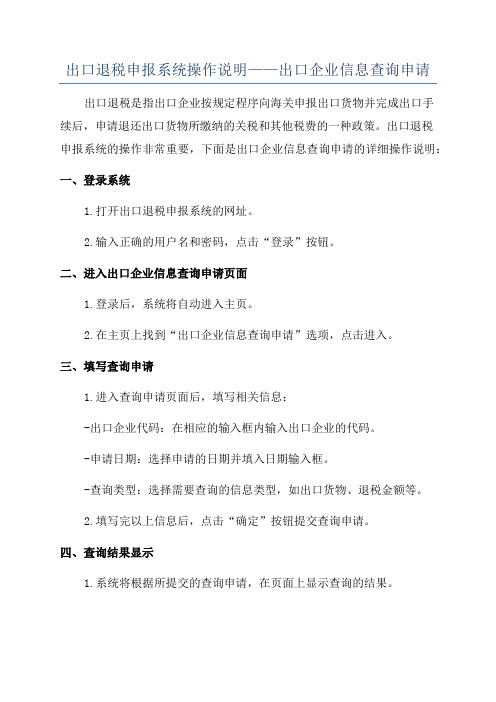
出口退税申报系统操作说明——出口企业信息查询申请出口退税是指出口企业按规定程序向海关申报出口货物并完成出口手续后,申请退还出口货物所缴纳的关税和其他税费的一种政策。
出口退税申报系统的操作非常重要,下面是出口企业信息查询申请的详细操作说明:一、登录系统1.打开出口退税申报系统的网址。
2.输入正确的用户名和密码,点击“登录”按钮。
二、进入出口企业信息查询申请页面1.登录后,系统将自动进入主页。
2.在主页上找到“出口企业信息查询申请”选项,点击进入。
三、填写查询申请1.进入查询申请页面后,填写相关信息:-出口企业代码:在相应的输入框内输入出口企业的代码。
-申请日期:选择申请的日期并填入日期输入框。
-查询类型:选择需要查询的信息类型,如出口货物、退税金额等。
2.填写完以上信息后,点击“确定”按钮提交查询申请。
四、查询结果显示1.系统将根据所提交的查询申请,在页面上显示查询的结果。
2.查询结果将以列表形式显示,每条记录包含相关的出口企业信息和退税相关信息。
3.可以通过滚动页面或点击翻页按钮来浏览查询结果的不同页面。
五、导出查询结果1.如果需要将查询结果导出,可以点击页面上的“导出”按钮。
2.在弹出的导出设置窗口中,选择导出目标和文件格式等相关设置。
3.确认设置后,点击“导出”按钮开始导出查询结果。
六、修改查询申请1.如果需要修改查询申请,可以点击页面上的“修改”按钮。
2.修改完成后,可以点击“确定”按钮提交修改后的查询申请。
七、取消查询申请1.如果需要取消查询申请,可以点击页面上的“取消”按钮。
2.在弹出的确认窗口中,点击“确定”按钮确认取消查询申请。
八、退出系统1.当查询操作完成后,可以点击页面上的“退出”按钮进行系统退出。
以上是出口企业信息查询申请的操作说明,通过正确的操作可以方便出口企业查询相关信息,提高工作效率。


免税申报(单证不齐)1 、出口明细数据录入基础数据采集——》免抵退数据录入——》免抵退税明细(单证不全)——》出口明细数据录入基础数据采集——》免抵退数据录入——》免抵退税明细(单证齐全)——》运保佣调整2 生成免税数据数据处理——生成申报数据——免税明细申报——另存为电脑上生成的文件名格式:SB_税号_申报时间_CKTS_申报年月.XML3、打印免税明细申报表数据处理-打印申报表——免税申报数据——打印上传免税数据文件将生成的免税数据文件(SB_税号_申报时间_CKTS_申报年月.XML)导入国税增值税申报系统和增值税同期申报退税申报(单证齐全)1. 数据录入基础数据采集——》免抵退数据录入——》免抵退税明细(单证齐全)——》收取前期数据录入。
基础数据采集——》免抵退数据录入——》增值税纳税汇总表录入。
2. 数据生成及预申报数据处理——生成申报数据——免抵退明细数据——预申报,另存为电脑上生成的文件名格式:SCYSB_退税机关代码_税号_所属期_批次.zip上传预申报电子数据,预申报数据通过“擎天传输平台软件”的预审申报——》生产预审申报上载——》文件上载。
(文件上传成功后文件状态为“等待审核系统处理”,当文件状态变为“审核系统已反馈”表示已有预申报反馈数据可以下载。
下载预申报反馈数据,通过“擎天传输平台软件”-预审反馈-生产预审反馈-下载反馈数据(点击选择“save file”,点击“ok”),默认会将下载的反馈数据放在桌面。
(预申报反馈数据文件名规则:SCYSBFK_退税机关代码_税号_所属期_批次.zip)读取预申报反馈数据,通过申报软件中的数据反馈-读入反馈数据-免抵退税申报反馈----预申报,浏览选择反馈数据文件,点击解压后导入,然后点击查看反馈按钮查看疑点数据。
根据疑点描述调整申报数据,并打印---出口退税网上申报预申报审核反馈表;3. 数据生成及正式申报数据处理——生成申报数据——免抵退明细数据——正式申报,另存为电脑上生成的文件名格式:SCZSSB_退税机关代码_税号_所属期_批次.zip上传正式申报数据,正式申报数据通过“擎天传输平台软件”的正审申报——》生产正审申报上载——》文件上载。
无锡出口退免税简要操作说明-单机版
一、出口免税申报:
(一)作业时间:每月1至15号做上个月出口的货物,系统进来的时候,
所属期间写上个月的。
当月没有货物出口也要进行出口免税零申
报,做完才能增值税申报。
(二)作业步骤
1.由于此时还没有收到报关单,先跟物流要“报关预录单”,作为
“出口数据明细录入”的依据,此申报与增值税纳税申报表有关,
务必于增值税纳税申报前完成录入。
2.擎天出口退税系统-数据采集-免抵退税数据录入-免抵退税明细
(单证不齐全)-出口货物明细录入
A.报关单号:报关单上海关编号+001或顺号
B.出口日期:与报关单相同,可查电子口岸日期
3.有发生运保佣(CIF价)的:在出口退税系统-数据采集-免抵退税
数据录入-免抵退税明细(单证齐全)-运保佣调整(单证齐全)中
录入
4.完成以上录入后,数据处理-生成申报数据-征免税明细申报,生
成SB…XML文件,用以进行增值税申报用(零申报只需要做这一
步)
其他说明:单证不齐全是因为此时报关单还没拿过来,一般寄物流后3-4周才会有,自己主动跟物流要,否则可能遗漏。
二、出口退税申报
(一)作业时间:每月1至15号,在完成本期免税申报后做。
做上个月
之前申报免税的货物,每月没有货物出口要进行出口退税零申报。
(二)作业步骤:申报了免税后的次月,也就是拿到报关单证后申请出口
退税,申请退税的当月月底,一般能收到退税。
每月没有货物出口
也要进行出口退税零申报
1.基础数据采集-免抵退税数据录入-免抵退税明细(单证齐全)-
收齐前期数据录入(输入报关单号,相关数据自动带出)(有出口才需要)
2.基础数据采集→免抵退数据录入→增值税纳税申报表项录入→
点新增,然后根据增值税纳税申报表填入,录完后进行出口退税预申报生成文件(有无出口均需要)
3.数据处理→生成申报数据→免抵退明细申报→预申报,生成文
件:SCYSB_退税机关代码_纳税人识别号_申报年月_批次.zip。
同时免抵退销售额会自动生成。
4.将预申报文件进行线上报送,会生成预审反馈文件。
原则上,每
月10日前进行预申报,对照预审报反馈的疑点对录入差错进行修改,在此期间预申报可多次操作。
5.在出口退税申报系统-数据反馈-读入数据反馈-预申报里读入预
审反馈文件,然后进行出口退税正式申报,生成正式申报文件,然后进行国税正式申报。